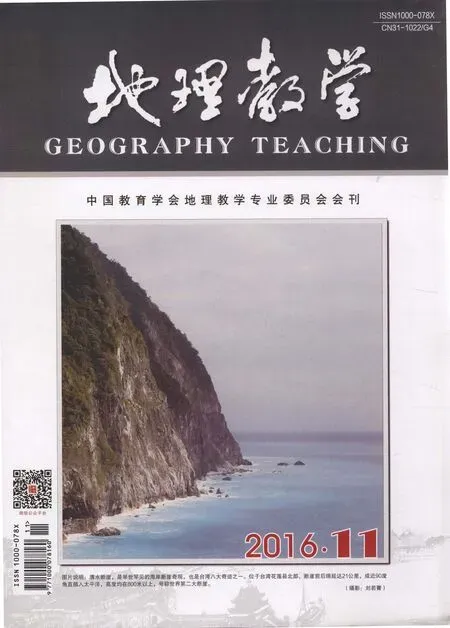基于Google Earth KML的课件制作应用实例
黄圣卿
(广州市第七十五中学, 广东 广州 510507)
基于Google Earth KML的课件制作应用实例
黄圣卿
(广州市第七十五中学, 广东 广州 510507)
得益于良好的空间表达及可视化优势,谷歌地球已经越来越普遍地应用于地理教学中,成为地理教学不可或缺的工具之一。例如,在“城市与城市化”一节内容中,调出时间轴运用历史图像进行城市化进程的动态演示教学;运用时间滑块进行昼夜交替和晨昏线的教学;叠加气候、洋流等图层进行气候或洋流的教学等。多数教师利用谷歌地球制作课件时,局限于利用谷歌地球现有的工具。本文从课件制作角度出发,运用ArcGIS及谷歌地球KML代码,力求解决一些谷歌地球课件制作中常见的问题。
谷歌地球;KML代码;课件制作;ArcGIS
一、北回归线为例的虚线制作
在区域地理的复习中,经常需要用到回归线、极圈等重要纬线,在地图中它们通常是用虚线表示,但在谷歌地球中,添加路径工具无法直接绘制虚线,这给谷歌地球课件制作带来了困难,演示时学生也会质疑甚至无法判断回归线、极圈。经过笔者尝试,可通过以下方法解决。基本思路是用点切割线,再隔条删除,剩下的则为虚线:
1.虚线制作原理

图1 北回归线虚线制作思路
2.操作过程
(1)在桌面新建一个Excel文档,命名为“北回归线”,打开文档,在sheet1工作表单元格A1输入“经度”、B1输入“纬度”,并在A列输入相应的点间隔(本例以3度为间隔切割线,共120个点),在B列输入23.5表示纬度。完成之后保存(见图2)。

图2 Excel表格经纬度点输入
(2)打开ArcGIS桌面版软件ArcMap,单击工具栏“添加数据”按钮,添加Excel文档“北回归线”sheet1工作表,sheet1工作表就添加到内容列表中,操作过程见图3。

图3 ArcGIS添加经纬度数据
右键单击刚添加进来的Excel表格,在下拉菜单中选择数据-导出,弹出导出数据对话框。在导出数据对话框中选择导出位置,保存类型选择dbases表,操作过程见图4。

图4 导出经纬网点数据
确定后会弹出是不是把新表添加到图层,选择“是”。右键点击新添加进来的图层,选择显示xy数据,在弹出对话框中x选择经度,y选择纬度,在下面编辑中选择坐标系统,确定。在内容列表中生成一个事件。操作过程见图5。
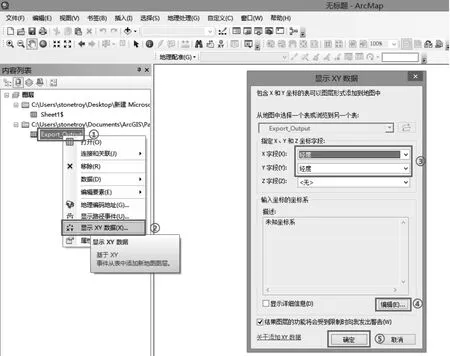
图5 生成点事件
至此,已经把Excel表格中的北回归线点数据成功导入ArcGIS并生成点图层。接下来需要利用生成的点图层切割北回归线,使实线被分割。步骤如下:
用图3操作中的①步骤把准备好的北回归线图层添加进来(线图层,制作方法略,在此共享制作好的供下载。链接:http∶//pan.baidu.com/s/1cgDUlo 密码:j1cm)。
(3)打开ArcToolbox工具“在点处分割线”(见图6),在输入要素选择纬度北回归线图层,点要素处选择北回归线图层,搜索半径此处设置为1—确定,完成设置。
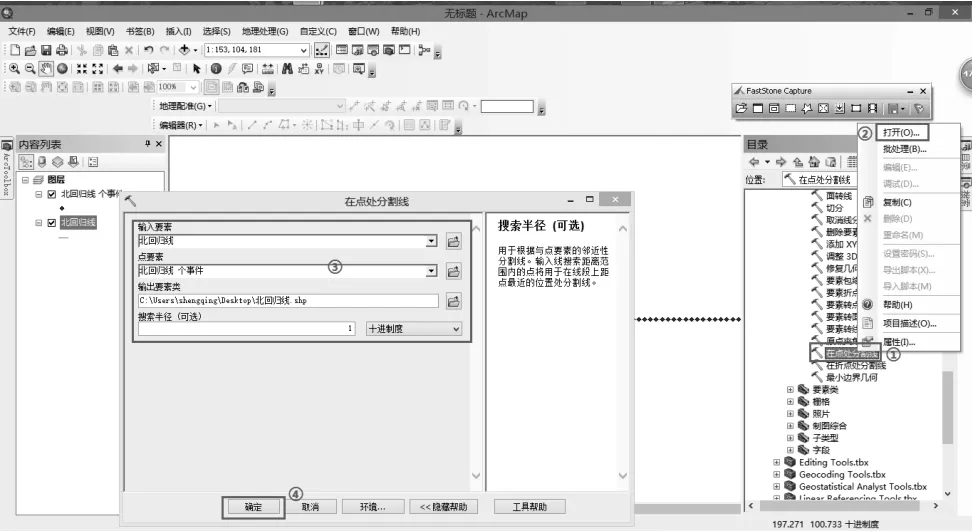
图6 用北回归线点图层分割北回归线图层
(4)右键切割完成后生成的线图层,右键-编辑-开始编辑,继续右键-属性表,打开属性表对话框。单击“属性”,打开对话框。在对话框中输入选择语句“mod("OBJECTID",2)=1”(不含最外面引号),单击“应用”。点击删除按钮,将选中的线段删除。操作过程见图7。
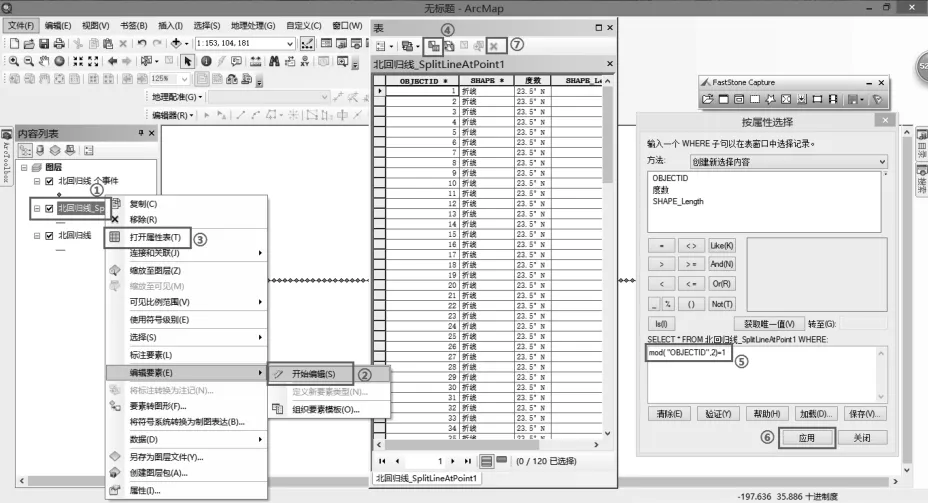
图7 选择并删除多余线条
完成上述步骤后,停止编辑。
(5)打开ArcToolbox工具“图层转KML”,打开对话框,在图层下拉列表中选择处理过后的图层,重命名及选择输出位置。在谷歌地球中的效果如图8所示。同理,可制作出其它虚线。
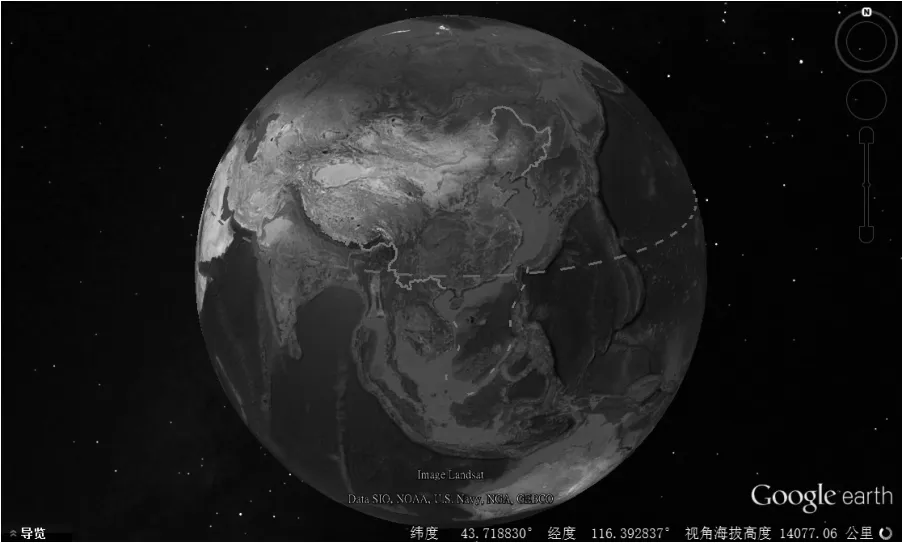
图8 谷歌地球中虚线显示效果
二、利用KML代码修改谷歌地球文本显示效果
在利用谷歌地球课件制作中,有时需要用文本显示所演示内容,或者需要用到一些描述性的语言用以解释某些地理现象或问题,但是谷歌地球界面本身并不像PPT一样可以随意编辑文字,例如改变文字大小,换行、建立表格等。这时可以通过使用KML代码进行简单的修改。例如在进行“资源的跨区域调配——以我国西北地区为例”一节内容的教学中,需要学生指出西气东输线路所经过的省级行政区,当学生说出省级行政区名称(或简称)时,教师点击相应省级行政区位置,呈现该省级行政区及其简介。通常情况下可通过以下方法在谷歌地球中实现。
右键单击内容列表中的相应内容,选择属性,在弹出的对话框中选择“说明”标签,在光标处打入需要呈现的内容。这样,在谷歌地球中点击相应内容时,就会弹出内容。
但是存在的问题是,对于学生来说,这种字体显然太小,中后排甚至前排的学生都可能看不清楚(见图9.a)。那么如何将字体改大呢?具体操作如下:
右键单击保存的“新疆维吾尔自治区”文件,选择打开方式,选择jEdit(其他文本编辑器也可以,例如记事本等,本文以jEdit为例),打开后可以看到一系列代码,将﹤description﹥……﹤/ description ﹥之间的内容修改为下列代码,保存(﹤!-- --﹥之间的内容为代码注释)。
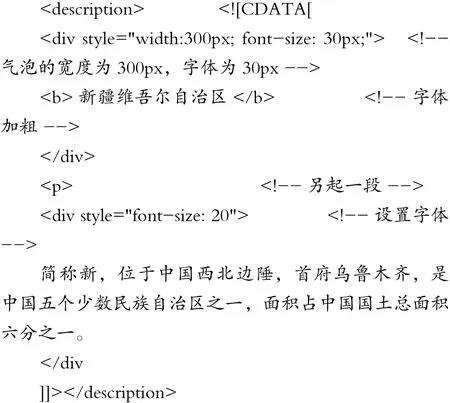
双击打开文件后,在谷歌地球中的显示内容有所变化(见图9.b)。
用类似的方法,还可以将文本以表格的形式呈现(见图9.c),在此不再赘述。
其实,在修改这些KML代码时,对于文本显示代码,它是遵循html语法规则的,所以只需要掌握简单的html语法规则,修改起来就变得非常简单了。具体的语法规则,读者可查阅相关html教程或者书籍,或者查阅谷歌地球官方教程的示例文件,为读者阅读方便,已搬运至网盘,读者可自行下载学习。(链接:http∶//pan. baidu.com/s/1dErZZhR 密码:6fow)

图9 谷歌地球文本显示效果
三、KML代码简单修改,在谷歌地球中绘制地轴
在平时教学中,谷歌地球对于提高学生的空间思维能力及理解地球地图相关内容有重要帮助。在地球的自转公转、经纬线甚至黄赤交角等内容的教学中,很多教师都会选择用谷歌地球进行模拟,既形象直观又调动学生的学习积极性,但在模拟中,缺少了地轴总觉得还差点什么,而在谷歌地球中无法直接绘制地轴。
其实,只要通过在文本编辑器中简单修改KML代码,就能轻松实现。方法如下:
单击谷歌地球工具栏“添加路径”按钮,在谷歌地球中单击两次画出一条线段,在路径对话框中把标签切换到“海拔高度”标签页,把海拔高度模式调整为绝对高度,数值设为2000000,确定。这时在谷歌地球左侧内容列表中就建立了一条路径,右键另存至桌面。到桌面找到该文件,右键选择打开方式,选择一种文本编辑器,找到﹤coordinates﹥……﹤/coordinates﹥,代码行。将第二个和第五个数值改为90和-90(这两个数值实际表示两个点的纬度值)。修改完成后保存,再双击文件在谷歌地球中的显示效果如图10所示。有了地轴,很多地球教学内容都变得更加容易。

图10 谷歌地球中地轴显示效果
为了让操作过程更易理解,笔者将上述内容录成视频,供读者学习,可从下列共享中下载。(链接:http∶//pan.baidu.com/s/1pJYIJ9L 密码:pq9l)
以上为利用并修改Google Earth KML代码以解决在地理课件制作中遇到的问题,使课件更加美观的同时,更加实用,使学生更易于理解。当然,KML的代码修改在课件制作中的实例并不限于这些,更多功能和应用读者可自行尝试。
[1] Keyhole标记语言[EB/OL].https://developers. google.com/kml/documentation/kml_tut?hl=zh-CN&csw=1.
[2] HTML语言教程(完整版)[EB/OL].http:// down.51cto.com/data/779773.